Опитайте да рестартирате Google Chrome с помощта на диспечера на задачите
- Ако Facebook не работи с Chrome, това вероятно се дължи на кеш и бисквитки, остарял Chrome или проблемни разширения.
- За да го коригирате, рестартирайте Google Chrome, изчистете кеша на браузъра, променете DNS настройките или нулирайте настройките.

- Лесно и интуитивно управление на работното пространство
- Рекламен блокер интегриран режим за по-бързо зареждане на страници
- WhatsApp и Facebook Messenger
- Персонализирана Ул и Удобен за AI
- ⇒ Вземете Opera One
Facebook е една от най-популярните социални медийни платформи, позволяваща на потребителите да се свързват с приятели, да споделят съдържание и да бъдат актуализирани по различни теми.
Въпреки това може да бъде разочароващо, когато Facebook не успее да зареди или не функционира правилно в Google Chrome, един от най-широко използваните уеб браузъри.
В това ръководство ще проучим някои ефективни начини за коригиране на това, че Facebook не работи в Chrome и за възстановяване на достъпа до Facebook.
Защо Facebook не работи на Chrome?
Може да има няколко причини, поради които Facebook може да не се отваря в Google Chrome; някои от често срещаните са:
- Натрупан кеш и бисквитки – Ако имате натрупан кеш и бисквитки, това може да попречи на функционалността на уебсайта, оттук и грешката. Опитайте да ги изчистите и опитайте отново.
- Деактивирайте разширенията – Някои разширения или добавки, инсталирани в Chrome, може да са в конфликт с Facebook, причинявайки грешката. Ти трябва да деактивирайте разширенията да го поправя.
- Лоша интернет връзка – Ако интернет връзката не е стабилна, може да нямате достъп до нито един уебсайт. Проверете вашата интернет връзка или говорете с вашия интернет доставчик.
- Остарял Chrome – Остаряла версия на Chrome може да има проблеми със съвместимостта с Facebook, причиняващи грешката. Опитвам актуализиране на браузъра.
- Прекъсване на сървъра на Facebook – Ако сървърите на Facebook не работят, може да се сблъскате с всякакви проблеми, включително този. Проверете състоянието на сървъра, за да се уверите, че не е така.
Сега, след като знаете причините, нека да преминем към решенията за отстраняване на неизправности.
Какво да направя, ако Facebook не работи на Chrome?
Преди да предприемете разширени стъпки за отстраняване на неизправности, трябва да обмислите извършването на следните проверки:
- Рестартирайте браузъра си, след това компютъра.
- Проверете Състояние на Facebook сървъра.
- Опитайте режим „инкогнито“, като натиснете Ctrl + Shift + н клавишна комбинация.
- Пробвай с друг браузър.
- Проверете вашата интернет връзка.
След като сте готови, вижте подробните стъпки за отстраняване на проблема.
1. Рестартирайте Google Chrome
- Натиснете Ctrl + Shift + Esc за да отворите Диспечер на задачите ап.

- Отидете на процеси раздел, намерете и щракнете с десния бутон Google Chrome. Изберете Рестартирам.
2. Актуализирайте браузъра
- Стартирайте Google Chrome браузър. Кликнете върху три точки и изберете Настройки.

- Сега щракнете Относно Chrome. Браузърът ще започне да търси актуализации. Ако е налично, оставете го да се актуализира до най-новата версия.

- След актуализиране рестартирайте браузъра си и проверете дали сайтът работи.
3. Изчистете кеша на Google Chrome
- Стартирайте Google Chrome браузър.
- Кликнете върху три точки и изберете Настройки.

- Сега отидете на Настройките за поверителност в левия прозорец и щракнете Изчистване на данните за сърфирането.

- Изберете История на сърфиране, Бисквитки и други данни за сайта, и Кеширани изображения и файловеи щракнете Изчистване на данните.
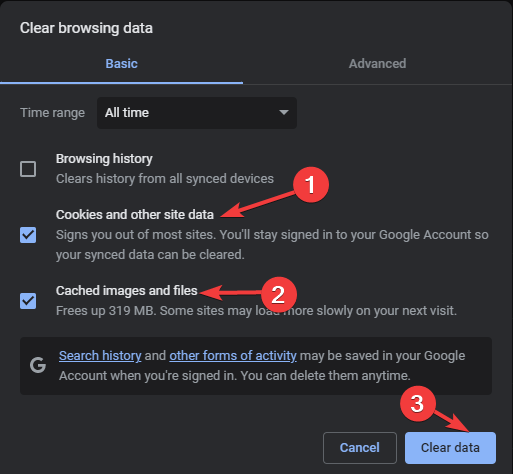
След като кеша се изчисти, рестартирайте Google Chrome и проверете дали сайтът работи сега.
- Екранът на Windows 11 продължава да се опреснява? Поправете го в [8 стъпки]
- Какво е Wisptis.exe и трябва ли да го деактивирате?
- KB5028185 причинява проблеми с влизането, но има поправка
4. Използвайте Google DNS в Chrome
- Стартирайте Google Chrome браузър.

- Кликнете върху три точки и изберете Настройки.
- Сега отидете на Настройките за поверителност в левия прозорец и щракнете върху Сигурност опция.

- Под Използвайте защитен DNS, изберете Google DNS.
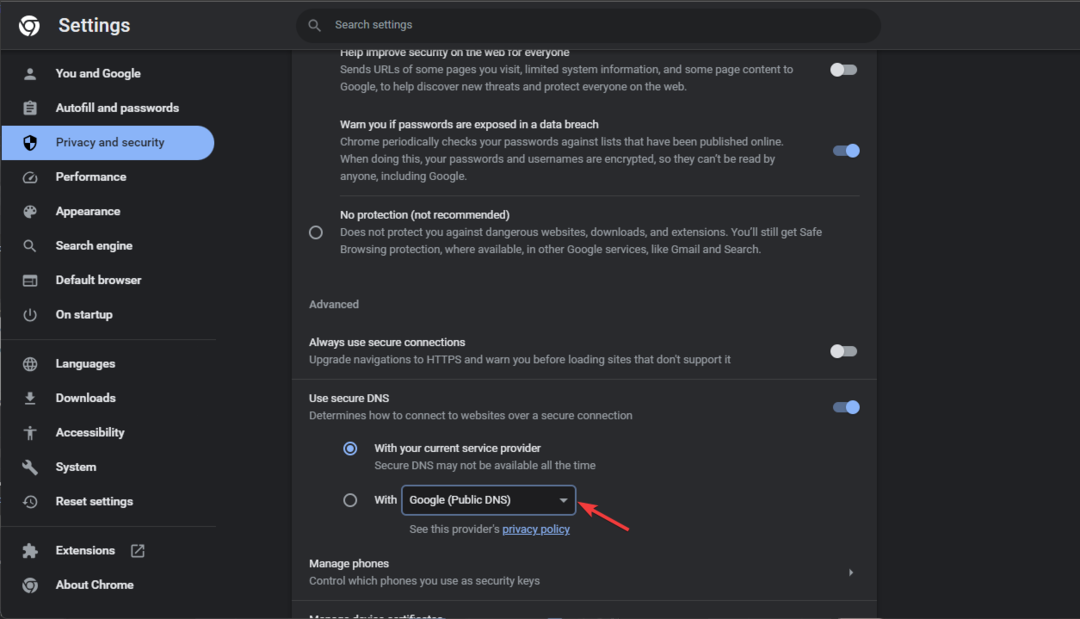
- Сега опитайте отново да влезете във Facebook.
5. Деактивирайте разширенията
- Стартирайте Google Chrome браузър.

- Кликнете върху три точки и изберете Настройки.
- Отидете на Разширения.

- Сега щракнете върху списъка с добавки Премахване за тези, които искате да изтриете.

- Рестартирайте браузъра и проверете дали проблемът продължава.
6. Изчистете DNS кеша
- Натисни Windows ключ, вид cmd, и щракнете Изпълни като администратор.

- Въведете следната команда и натиснете Въведете:
ipconfig /flushdns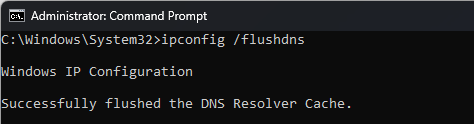
- Копирайте и поставете следната команда, за да нулирате Winsock и натиснете Въведете:
netsh winsock нулиране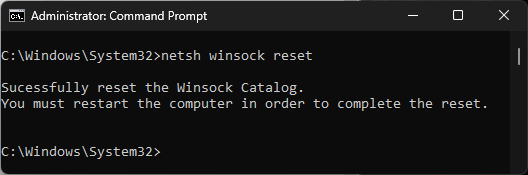
- След като сте готови, рестартирайте компютъра си.
7. Нулиране на настройките
- Стартирайте Google Chrome браузър.

- Кликнете върху три точки и изберете Настройки.
- Сега изберете Нулиране на настройките.
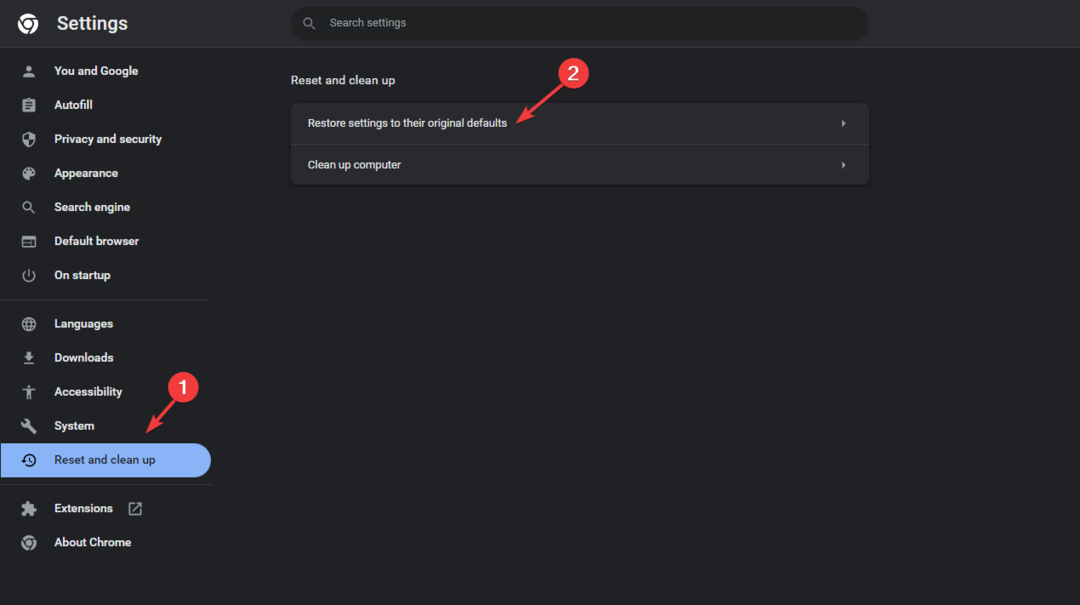
- Кликнете Възстановете настройките до първоначалните настройки по подразбиране.
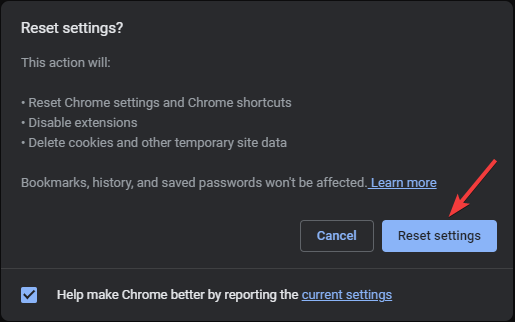
- В изскачащия прозорец изберете Нулирайте настройките.
Като следвате тези методи, се надяваме, че можете да получите достъп до Facebook в Chrome, за да се насладите отново на безпроблемно сърфиране. Ако проблемът продължава, може да се наложи да се свържете с Поддръжка на Facebook за допълнителна помощ.
Ако Facebook не работи на вашия браузър Firefox, препоръчваме ви да разгледате това информативно ръководство, за да намерите решенията за разрешаване на проблема и да накарате сайта да работи
Моля, не се колебайте да ни предоставите всякаква информация, съвети и вашия опит с темата в секцията за коментари по-долу.


